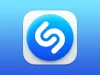MacBook’unuzun her kapağını açtığınızda ya da güç kaynağına bağladığınızda otomatik olarak açılmasını istemiyorsanız, Apple bu özelliği nasıl devre dışı bırakabileceğinizi anlatan resmi bir destek belgesi yayımladı. Ancak bu işlem doğrudan Sistem Ayarları’nda bir seçenek olarak sunulmuyor, bunun yerine Terminal üzerinden yapılması gerekiyor. Apple’ın bu özelliği bir ayar olarak sunmaması, muhtemelen yalnızca ileri düzey kullanıcıların bu değişikliği yapmak isteyeceğini düşünmesinden kaynaklanıyor.
MacBook’un sinir bozucu özelliğine çözüm bulundu
Apple’a göre, bu varsayılan davranışı değiştirmek için macOS Sequoia veya daha yeni bir sürümü çalıştıran bir Apple Silicon MacBook’a sahip olmanız gerekiyor. Ardından, Terminal uygulamasını açıp aşağıdaki komutlardan birini girerek süreci tamamlayabilirsiniz:
Eğer MacBook’un kapağını açarken veya güç kaynağına bağlarken açılmasını tamamen engellemek istiyorsanız: sudo nvram BootPreference=%00
Sadece kapağı açtığınızda açılmasını istemiyorsanız: sudo nvram BootPreference=%01
Sadece güç kaynağına bağladığınızda açılmasını istemiyorsanız: sudo nvram BootPreference=%02

Bu komutlardan birini girdikten sonra yönetici şifrenizi yazmanız gerekecek, ancak Terminal şifreyi yazarken görünür hale getirmez. İşlemi tamamladıktan sonra MacBook’unuzun artık belirttiğiniz duruma göre otomatik açılmadığını görebilirsiniz.
iPhone 17 Air, bu özellikleriyle iddialı geliyor!
Eğer bu değişikliği geri almak ve varsayılan otomatik açılma davranışını yeniden etkinleştirmek isterseniz, Terminal’de şu komutu girmeniz yeterli olacaktır: sudo nvram -d BootPreference
Bu yöntem, özellikle MacBook’un beklenmedik zamanlarda açılmasını önlemek isteyen kullanıcılar için oldukça faydalı olabilir. Ancak bu adımlar, klavye veya trackpad’e basıldığında cihazın açılmasını engellemez. Örneğin, klavyenizi temizlerken istemeden giriş yapılmasını önlemek istiyorsanız, Mac için CleanupBuddy gibi bir uygulama kullanabilirsiniz.
Öte yandan, Mac’inizin açılışta çıkardığı sesi kapatmak istiyorsanız, bunun için doğrudan Sistem Ayarları > Ses bölümünde yer alan “Başlangıç sesini çal” seçeneğini devre dışı bırakabilirsiniz.